Kérdés
Probléma: Hogyan javítható ki a rundll32.exe hibakód?
Szia. Időről időre találkozom a következő hibakóddal: rundll32.exe, miközben Chrome-on böngészek. Nem tudom, mi a hiba, vagy miért jelenik meg ez a hiba, mert nem látok semmilyen hatást a napi tevékenységeimre. Van valami, ami miatt aggódnom kell? A számítógépemen Windows 10 fut, ha ez változtat.
Megoldott Válasz
Hibakód: A rundll32.exe egy hamis hibaüzenet, amelyet kiberbűnözők terveztek, hogy megtévesztő módon rávegyék a felhasználókat az állítólagos műszaki támogatás megadott számának hívására. A félrevezető műszaki támogatási átverés[1] előugró ablak jelenik meg a Google Chrome, Safari, Mozilla Firefox, Internet Explorer vagy más böngészőkben, valamint Windows és Mac operációs rendszereken.
Az eredeti rundll32.exe egy legitim fájl, amely az összes Windows operációs rendszer hátterében fut, és felelős a DLL-ért[2] könyvtár elosztása a memóriában. Ezért a végrehajtható fájl ritkán okoz problémát, bár a felhasználók belefuthatnak Microsoft Visual C++ Runtime Library hiba vagy hasonló problémák. Ezek általában hibaelhárítással javíthatók, és ritkán igényelnek szakmai támogatást.
A hibakód: rundll32.exe azonban semmi köze az eredeti Windows futtatható fájlhoz, és csak egy reklámprogram által kitalált hamis probléma[3] szerzői. Egyszerűen abban reménykednek, hogy a kezdő felhasználók összezavarodnak egy ismeretlen fájlnév miatt, és azt gondolják, hogy valami nincs rendben az eszközükkel, még akkor is, ha a végrehajtható fájlok nem futnak az Apple rendszerein (.dmg[4] kiterjesztéseket használunk helyette).
Ellentétben a rendszerhibákkal, a Hibakód: rundll32.exe csak webböngészők (Google Chrome, Mozilla Firefox, IE, Safari stb.) használata közben fut le, ami azt jelenti, hogy böngésző-specifikus. Az üzenet azt mondja:
Navigáció megerősítése
A problémát a gépen végzett szokatlan tevékenység okozza. Hibakód: rundll32.exe. Hívja a Microsoft ügyfélszolgálati számát most – +1-844-988-6363, és ossza meg ezt a kódot az ügynökkel.
A valóságban a rundll32.exe hibakód nem kapcsolódik sem .dll fájlhoz, sem számítógépes vírushoz. Ez egy szélhámos technikai támogatási átverés, amelyet egy reklámprogram vált ki. Más szóval, ez az üzenet annak a jele, hogy Ön nemrég telepített egy ingyenes szoftvercsomagot, és beleegyezett a mellékletei (bővítmények, kiegészítők stb.) telepítésébe.
Ezért ne hagyja magát becsapni a hamis hibakóddal: rundll32.exe, mivel a rendszere nem tapasztal jelentősebb problémákat, az esetleg adware fertőzésen kívül. Bármit is csinál, NE hívja a megadott számot, mivel a kiberbűnözők távoli hozzáférést próbálnak elérni a számítógépéhez, vagy fizetni fognak a hamis támogatási szolgáltatásokért.
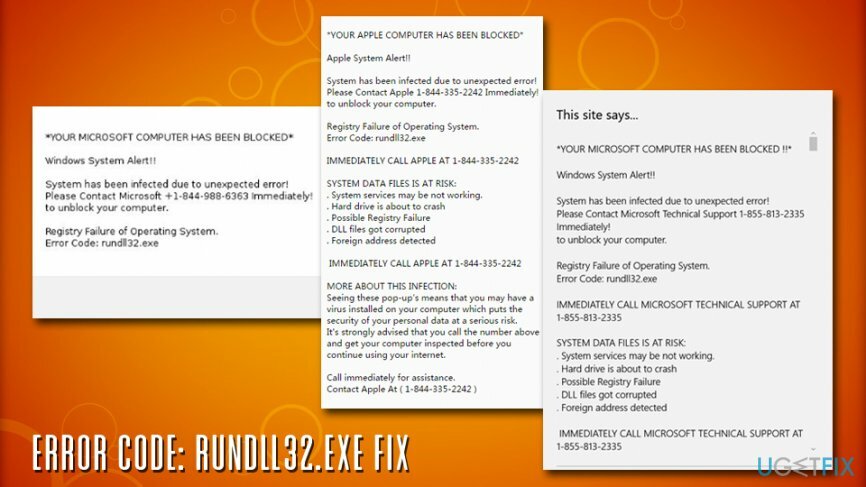
Zárja be a böngészőt (szükség esetén a Feladatkezelőn keresztül), és állítsa le a Rundll32.exe hibakód megjelenését a böngészőben azáltal, hogy eltávolítja a potenciálisan nemkívánatos programot az eszközről.
Bár a rundll32.exe hiba felugró ablaka önmagában nem rosszindulatú, nagyon bosszantó lehet, mert mindaddig, amíg megőriz egy kapcsolódó adware-t, az üzenet időről időre megjelenik. Ráadásul nem lehet könnyen bezárni, ezért előfordulhat, hogy gyakran kell erőszakkal bezárni a böngészőt. Ezért ne hagyja figyelmen kívül ennek a hibának a megjelenését, és javítsa ki a hibakód: rundll32.exe problémát most.
A rundll32.exe hibakód kijavítása?
A sérült rendszer javításához meg kell vásárolnia a licencelt verziót Reimage Reimage.
Mindenekelőtt arra szeretnénk biztatni, hogy legyen körültekintőbb az ingyenes programok kiválasztása és telepítése során. Ne feledje, hogy manapság a freeware/shareware harmadik féltől származó kiegészítők és beépülő modulok terjesztőjeként szolgál, amelyekről a telepítés után kiderül, hogy hirdetéseket támogatnak.
Ezért fordulhatnak elő olyan hamis hibák, mint a rundll32.exe. Annak elkerülése érdekében, hogy a potenciálisan nemkívánatos programok (reklámprogramok, böngésző-eltérítők) megtévesztő módon települjenek a számítógépére, fokozott figyelmet kell fordítania az ingyenes programok telepítési folyamatára. Javasoljuk, hogy válassza ki a Speciális vagy az Egyéni telepítés opciót, és törölje az alapértelmezés szerint bejelölt összes további összetevő bejelölését. Most elmagyarázzuk, hogyan lehet javítani a következő hibakódot: rundll32.exe.
1.opció. Használjon professzionális szerszámot
A sérült rendszer javításához meg kell vásárolnia a licencelt verziót Reimage Reimage.
A rundll32.exe hibakód kijavításához el kell távolítania egy potenciálisan nemkívánatos programot/reklámprogramot, amely a felugró ablak valódi oka. Ennek legegyszerűbb és legmegbízhatóbb módja a teljes rendszerellenőrzés egy megbízható kártevőirtó eszközzel. Így az eszköz ellenőrzése és visszaállítása megfelelően megtörténik. Ezenkívül javasoljuk a használatát ReimageMac mosógép X9 – különféle PC-vel kapcsolatos problémákat javíthat, ha valódi problémákat tapasztalna a .dll vagy .exe fájlokkal, és javíthatja a víruskárokat is.
2. lehetőség. Távolítsa el a következő hibakódot: rundll32.exe adware a Vezérlőpulton keresztül, és állítsa vissza a webböngészőket
A sérült rendszer javításához meg kell vásárolnia a licencelt verziót Reimage Reimage.
Útmutató Windows felhasználóknak:
- Kattintson Rajt → Kezelőpanel → Programok és szolgáltatások. (Windows 7 vagy Vista)
- Kattintson Rajt → Kezelőpanel → Programok hozzáadása/eltávolítása (Windows XP)
- Kattintson a Windows ikonra a bal alsó sarokban. Amikor megjelenik a Gyorselérési menü, válassza a lehetőséget Kezelőpanel → Távolítson el egy programot. (Windows 8/10)
- Keresse meg az összes gyanús programot, amelynek telepítésére nem emlékszik, kattintson rájuk a jobb gombbal, és válassza ki Eltávolítás.
- Keresse meg a Mozilla Firefox parancsikont a számítógépén, kattintson rá jobb gombbal, és nyissa meg Tulajdonságok.
- Nyisd ki Parancsikon lap, és megtalálni Célmező. Egy gyanús URL-t kell látnia benne – törölje, és kattintson rendben.
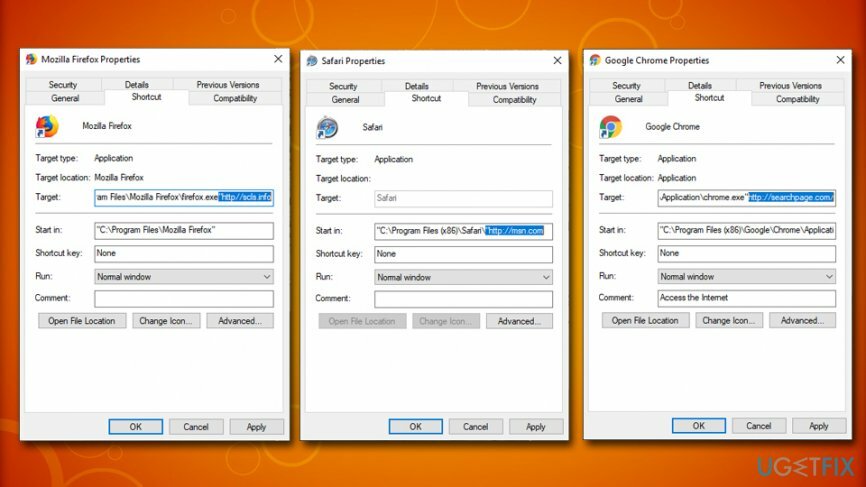
- Ismételje meg a 6-7 lépést a Google Chrome és az Internet Explorer parancsikonjaival is.
Irányelvek Mac felhasználók számára:
- Kattintson Megy → Alkalmazások.
- Keresse meg az összes kérdéses programot, kattintson rájuk a jobb gombbal, és helyezze át őket ide Szemét.
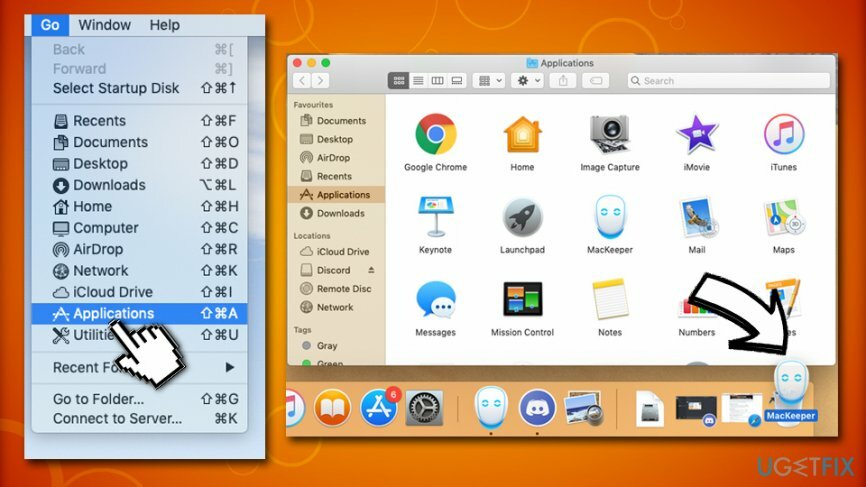
- Ezután lépjen ide Megy → Ugrás a mappához… és írd be /Library/LaunchAgents.
- Ellenőrizze, hogy nincsenek-e megkérdőjelezhető bejegyzések, amelyek esetleg nemkívánatos programhoz kapcsolódhatnak, és törölje azokat.
- Most menjen ide /Könyvtár/Alkalmazástámogatás és /Library/LaunchDaemons és ismételje meg a 3. és 4. lépést.
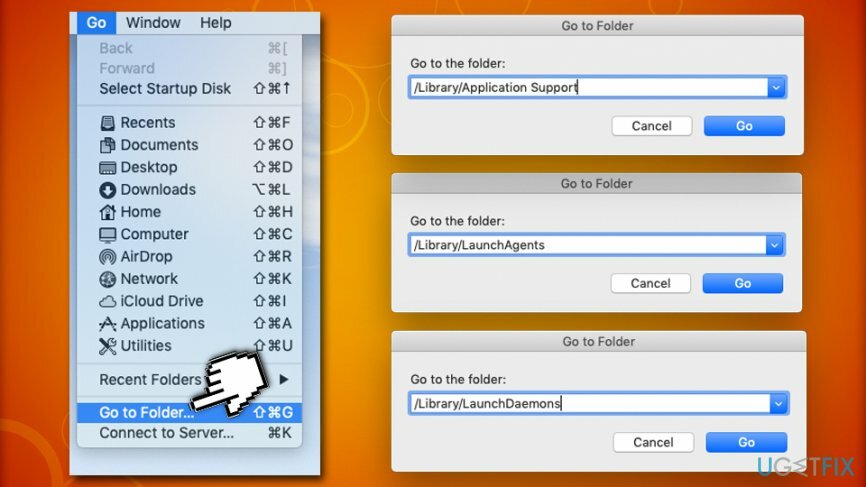
Végül minden webböngészőt meg kell tisztítania Hibakód: rundll32.exe alkatrészek.
Mozilla Firefox alaphelyzetbe állítása:
A sérült rendszer javításához meg kell vásárolnia a licencelt verziót Reimage Reimage.
- Indítsa el a Mozilla Firefoxot, nyissa meg menü (kattintson három sávra az ablak jobb felső sarkában), majd lépjen a következőre Kiegészítők → Kiterjesztések.
- Ban,-ben Kiterjesztések panelen keressen olyan gyanús böngészőbővítményeket, amelyek telepítésére nem emlékszik. Kattintson Távolítsa el olyan kiterjesztések mellett, amelyeket nem szeretne megtartani.
- Most ellenőrizze, hogy a kezdőlapját nem változtatta-e meg ez a számítógépes parazita. Nyisd ki Mozilla Firefox menüt még egyszer, és lépjen a következőre Opciók → Tábornok.
- Ban,-ben üzembe helyezés szakaszban kattintson Visszaállítás alapértelmezettre, vagy csak írjon be egy másikat Kezdőlap URL-je és kattintson rendben.
- Állítsa vissza a böngészőt. Újra, nyitott Firefox menü, menj Hibaelhárítási információ majd kattintson Frissítse a Firefoxot.
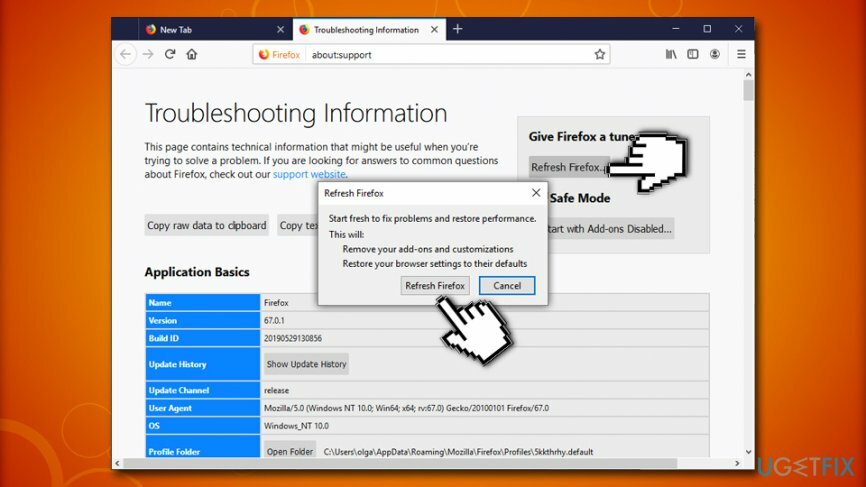
- Amikor megjelenik egy felugró üzenet, amely a választás megerősítését kéri, kattintson a gombra Frissítse a Firefoxot újra.
Állítsa vissza az Internet Explorert:
A sérült rendszer javításához meg kell vásárolnia a licencelt verziót Reimage Reimage.
- Dob AZAZ böngészőt, majd a ikonra kattintva nyissa meg annak menüjét Fogaskerek ikon, amely a böngésző jobb felső sarkában található. Akkor menj ide Bővítmények kezelése.
- Amikor az Bővítmények kezelése ablak jelenik meg, nézzen át minden megkérdőjelezhető böngészőbővítményt, és tiltsa le őket. Ehhez kattintson a jobb gombbal mindegyikre, majd válassza ki Letiltás.
- Nyissa meg még egyszer a menüt, és lépjen a következőre internetes lehetőségek. Az Általános lapon cserélje ki a Kezdőlap címét egy Ön által választott URL-re. Aztán üss Alkalmaz menteni.
- Visszaállítás AZAZ. Nyissa meg a menüt, menjen ide internetes lehetőségek → Fejlett. Kattintson Visszaállítás.

- Amikor az Állítsa vissza az Internet Explorer beállításait megjelenik az ablak, jelölje be a Személyes beállítások törlése opciót, és nyomja meg ismét a Visszaállítás gombot.
A Google Chrome visszaállítása:
A sérült rendszer javításához meg kell vásárolnia a licencelt verziót Reimage Reimage.
- Indítsa el a Google Chrome-ot, kattintson a jobb felső sarokban található háromsávos gombra (Menü gomb), és lépjen a következőre Eszközök → Kiterjesztések.
- Keresse meg a gyanús böngészőbővítményeket, és kattintson rájuk Távolítsa el mellettük.
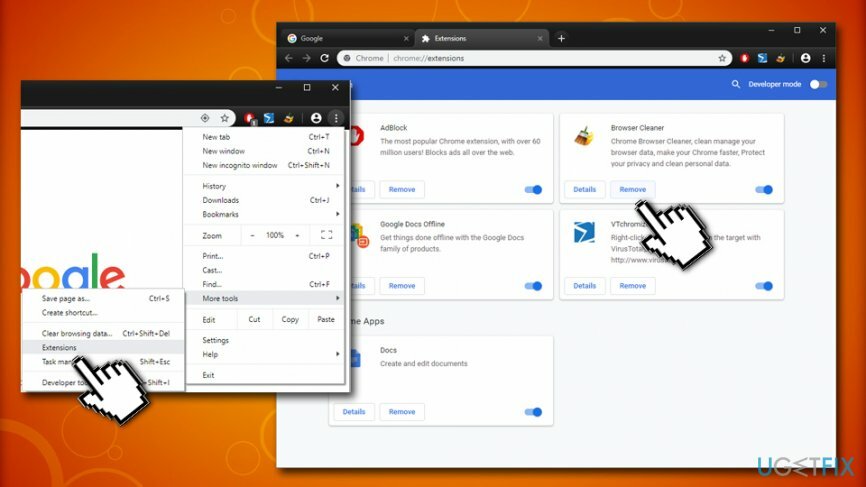
- Nyissa meg újra a menüt, majd lépjen a következőre Beállítások. Keresse meg az On startup part elemet, és kattintson Készlet oldalak egy adott oldal vagy oldalkészlet megnyitása lehetőség mellett.
- Távolítsa el a gyanús webhelyeket a mellettük lévő X-re kattintva, majd adja meg a kezdőlapként beállítani kívánt webhely URL-jét.
- Akkor menj ide Menü → Beállítások → Keresőprogramok kezelése.
- Amikor megjelenik a Keresőablak, távolítson el minden gyanús bejegyzést, és csak azt a keresőt hagyja meg, amelyet napi rendszerességgel szeretne használni.
- Állítsa vissza a Google Chrome-ot. Menj Menü → Beállítások, majd kattintson a gombra Böngészőbeállítások visszaállítása gombot az oldal alján.
- Miután megjelenik a Böngészőbeállítások visszaállítása ablak, kattintson a gombra Visszaállítás választásának megerősítésére.
Safari alaphelyzetbe állítása:
A sérült rendszer javításához meg kell vásárolnia a licencelt verziót Reimage Reimage.
- Kattintson Safari > Beállítások…
- Az új ablakban válassza ki Kiterjesztések
- Válassza ki a kétes kiterjesztést, és válassza ki Eltávolítás
- Most menj vissza a Safari > Beállítások…
- Menj Speciális lap
- Jelölje be a Fejlesztés megjelenítésemenü menüsorban
- A menüsorban kattintson a gombra Fejleszteni, majd kattintson a gombra Ürítse ki a gyorsítótárakat
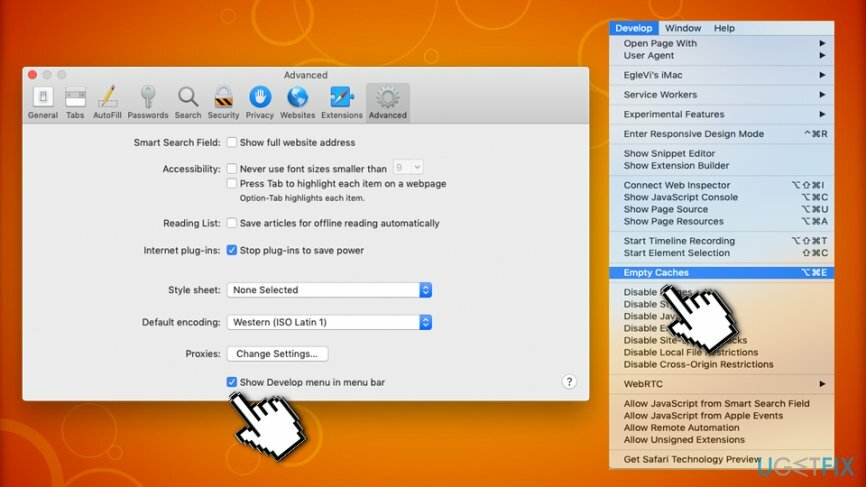
Mint látható, nincs szükség a Rundll32.exe hibakód kijavítására, hanem meg kell szüntetni az adware-t, amely folyamatosan hamis oldalakra irányítja át az interneten való böngészést.
Javítsa ki automatikusan a hibákat
Az ugetfix.com csapata mindent megtesz annak érdekében, hogy segítsen a felhasználóknak megtalálni a legjobb megoldást a hibák kiküszöbölésére. Ha nem akar megküzdeni a kézi javítási technikákkal, kérjük, használja az automatikus szoftvert. Minden ajánlott terméket szakembereink teszteltek és jóváhagytak. Az alábbiakban felsoroljuk azokat az eszközöket, amelyek segítségével kijavíthatja a hibát:
Ajánlat
csináld most!
Letöltés FixBoldogság
Garancia
csináld most!
Letöltés FixBoldogság
Garancia
Ha nem sikerült kijavítania a hibát a Reimage használatával, kérjen segítséget ügyfélszolgálatunktól. Kérjük, adjon meg minden olyan részletet, amelyet Ön szerint tudnunk kell a problémájával kapcsolatban.
Ez a szabadalmaztatott javítási eljárás 25 millió komponensből álló adatbázist használ, amely képes pótolni a felhasználó számítógépén található sérült vagy hiányzó fájlokat.
A sérült rendszer javításához meg kell vásárolnia a licencelt verziót Reimage malware-eltávolító eszköz.

Privát internet-hozzáférés egy VPN, amely megakadályozhatja az internetszolgáltatót, a kormány, és harmadik felek sem követhetik nyomon online, és lehetővé teszik, hogy teljesen névtelen maradjon. A szoftver dedikált szervereket biztosít a torrentezéshez és a streaminghez, biztosítva az optimális teljesítményt, és nem lassítja le. A földrajzi korlátozásokat is megkerülheti, és korlátozás nélkül megtekintheti az olyan szolgáltatásokat, mint a Netflix, BBC, Disney+ és más népszerű streaming szolgáltatások, függetlenül attól, hogy hol tartózkodik.
A rosszindulatú programok, különösen a zsarolóprogramok messze a legnagyobb veszélyt jelentik képeire, videóira, munkahelyi vagy iskolai fájljaira. Mivel a kiberbűnözők robusztus titkosítási algoritmust használnak az adatok zárolására, az már nem használható addig, amíg ki nem fizetik a váltságdíjat bitcoinban. Ahelyett, hogy fizet a hackereknek, először próbáljon alternatívát használni felépülés olyan módszereket, amelyek segíthetnek visszakeresni az elveszett adatok legalább egy részét. Ellenkező esetben a pénzét is elveszítheti a fájlokkal együtt. Az egyik legjobb eszköz, amely vissza tudja állítani a titkosított fájlok legalább egy részét - Data Recovery Pro.